Internet : Wiko Tommy 3
Comment configurer internet ?
Vérifiez que vos données mobiles soit bien activés.
- Faites glisser vos doigts de haut en bas sur l’écran.
- Le centre de notification apparaît, refaites glisser les doigts de haut en bas.
- Vérifiez que le bouton Données mobiles soit bien allumé.
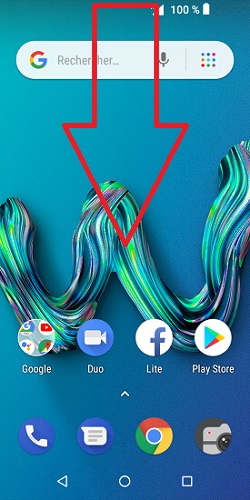
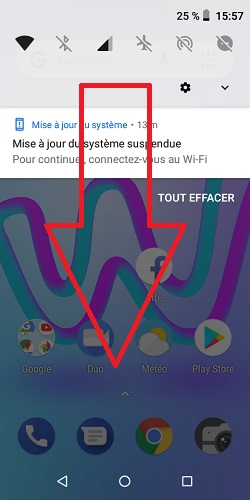
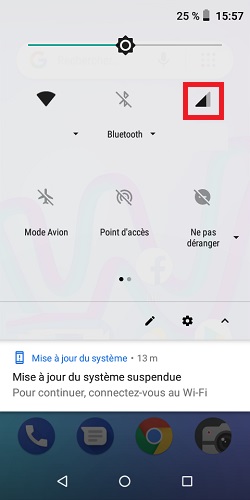
Activez les données mobiles via les paramètres.
- Faites glisser l’écran de bas en haut, puis l’icone paramètres.
- Ensuite sélectionnez le menu réseaux et internet.
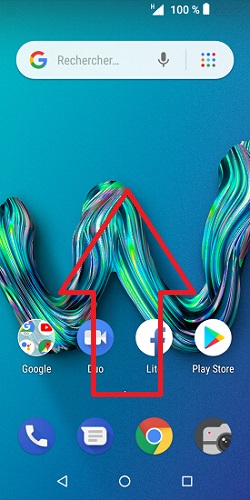
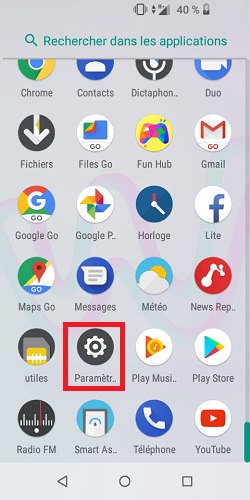
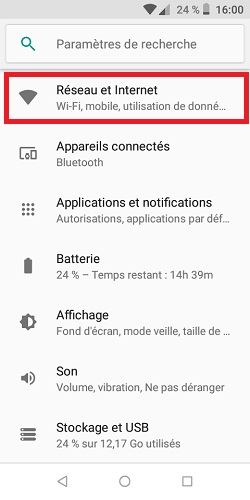
- Sélectionnez le menu consommation des données .
- Vérifiez que le bouton données mobiles soit bien en vert
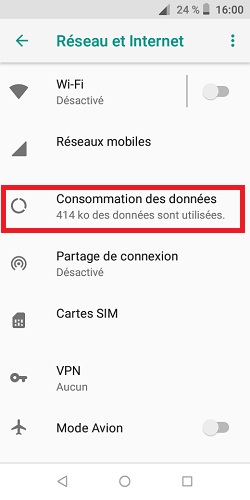
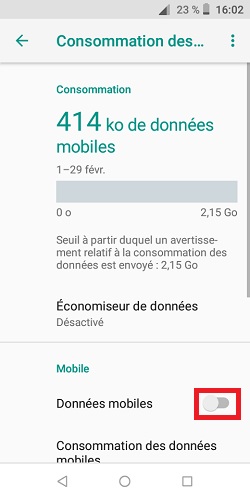
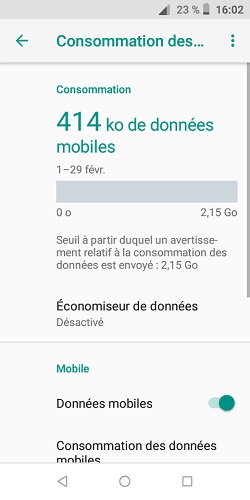
Rétablir les paramètres internet/MMS par défaut.
- Faites glisser l’écran de bas en haut, puis l’icone paramètres.
- Ensuite, sélectionnez le menu réseau et internet.
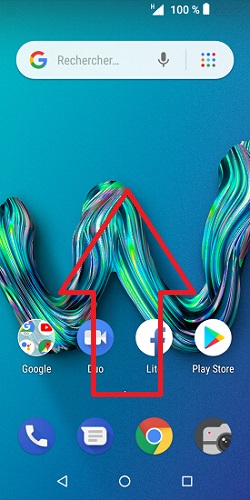
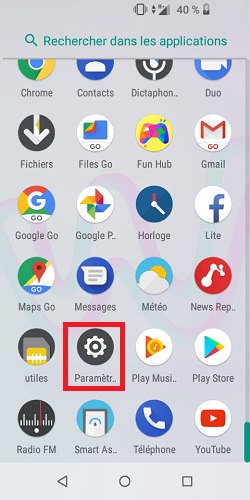
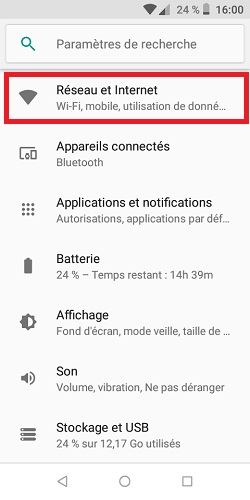
- Sélectionnez le menu réseaux mobiles, puis le menu nom des points d’accès.
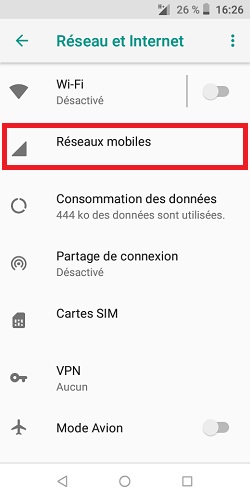
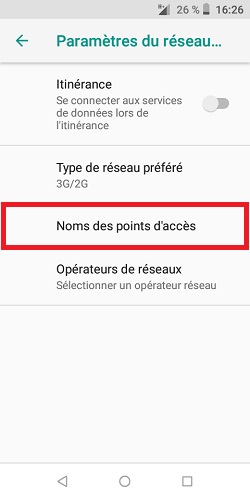
- Sélectionnez les 3 points en haut à droite, puis rétablir param. par défaut.
- Le mobile va remettre vos paramètres internet et MMS par défaut.
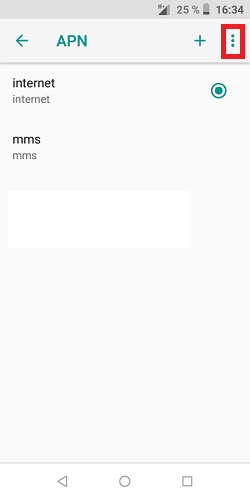
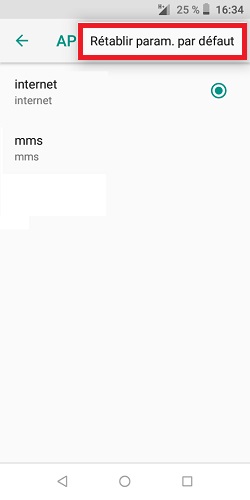
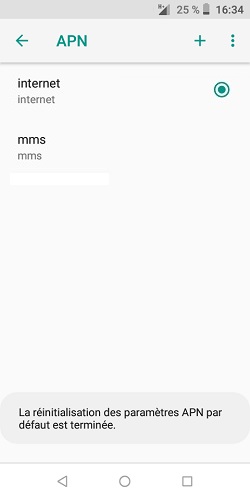
Si cela fonctionne pas !!!
Effectuez le paramétrage du point d’accès internet manuellement :
- Faites glisser l’écran de bas en haut, puis l’icone paramètres.
- Ensuite, le menu réseaux et internet.
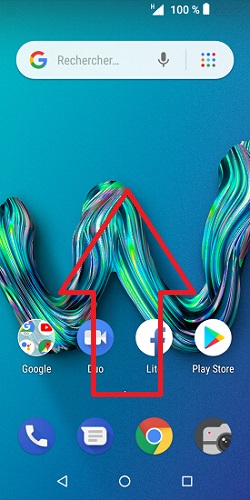
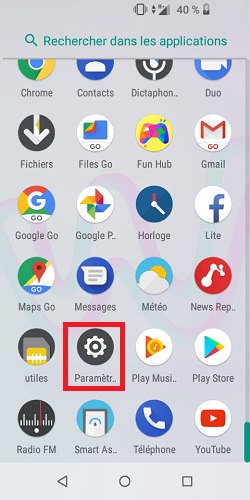
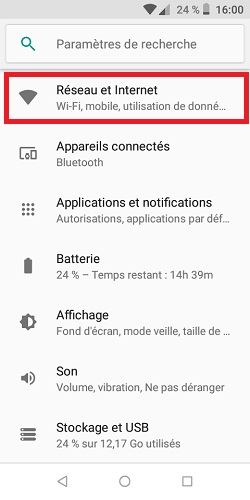
- Sélectionnez le menu réseaux mobiles, puis le menu nom des points d’accès.
- Appuyez sur le bouton +.
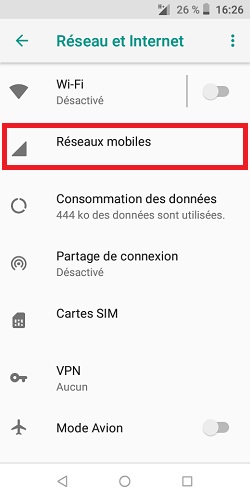
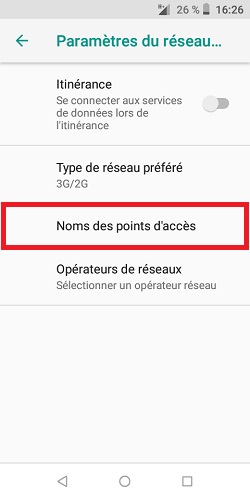
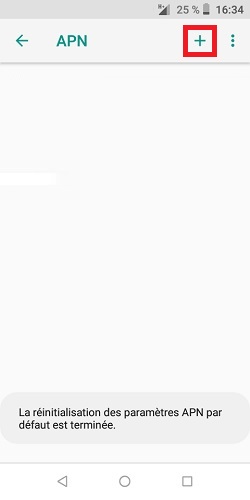
- Remplissez les différents champs indiqués.
- Choisissez votre opérateur dans le tableau en dessous.
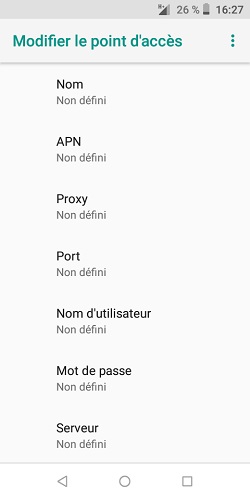
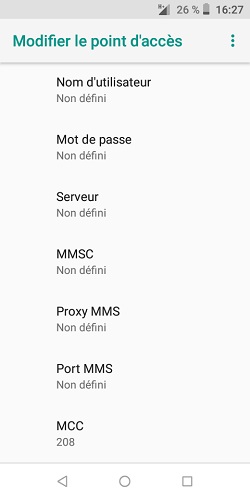
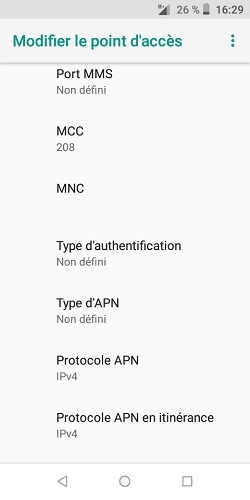
Tableau des paramétrages APN des opérateurs internet.
Paramétrage des points d’accès internet Android
| APN internet | Bouygues Télécom | Orange | FREE | SFR |
|---|---|---|---|---|
| Nom | Bouygues internet | Orange internet | free internet | SFR internet |
| APN | mmsbouygtel.com | orange | free | sl2sfr |
| Proxy | ||||
| Port | ||||
| Nom utilisateur | orange | |||
| Mot de passe | orange | |||
| MCC | 208 | 208 | 208 | 208 |
| MNC | 20 | 01 | 15 | 10 |
| Type authentification | aucune | aucune | ||
| Type d'APN | default | default | default | default |
Paramétrage des points d’accès internet (MVNO)
| Paramétrage APN internet Opérateur | Auchan Télécom | CIC / Crédit mutuel | La poste mobile | NRJ mobile | Prixtel (Orange) | Prixtel (SFR) | Virgin mobile |
|---|---|---|---|---|---|---|---|
| Nom | Auchan internet | NRJWEB | La poste internet | NRJWEB | prixtel internet | prixtel internet | Virgin internet |
| APN | fnetnrj | fnetnrj | sl2sfr | fnetnrj | orange | sl2sfr | sl2sfr |
| Proxy | |||||||
| Port | |||||||
| Nom utilisateur | orange | ||||||
| Mot de passe | orange | ||||||
| MCC | 208 | 208 | 208 | 208 | 208 | 208 | 208 |
| MNC | 26 | 26 | 10 | 26 | 01 | 10 | 10 |
| Type authentification | aucune | aucune | aucune | ||||
| Type d'APN | default | default | default | default | default | default | default |
- Sélectionnez les 3 points en haut à droite, puis enregistrer.
- Le point vert d’internet doit être allumé.
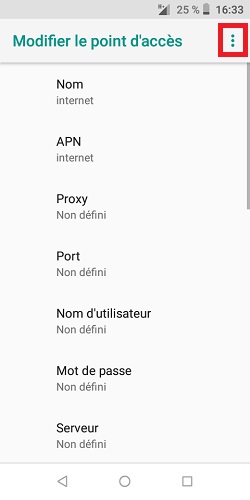
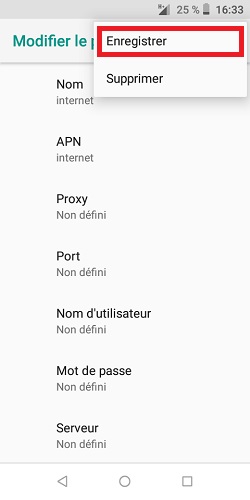
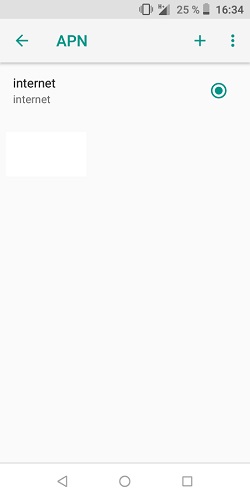
Redémarrer le mobile.
Testez la connexion internet.
Comment configurer la connexion Wi-Fi ?
- Faites glisser l’écran de bas en haut, puis l’icone paramètres.
- Ensuite sélectionnez le menu réseau et internet.
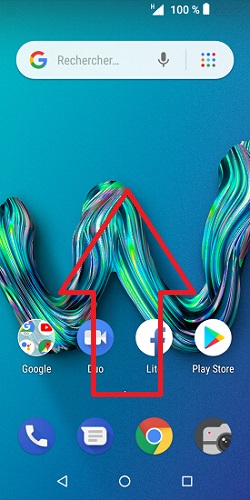
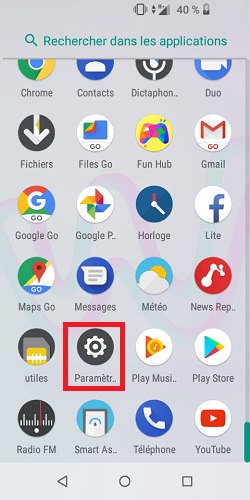
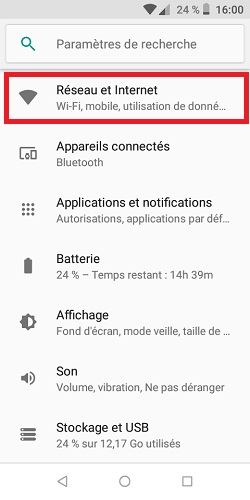
- Appuyez sur le menu Wi-Fi
- Activez le bouton Wi-Fi, le mobile va rechercher les réseaux Wi-Fi.
- Sélectionnez le nom de votre BOX (SSID) dans la liste.
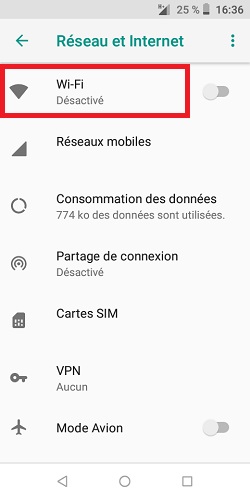
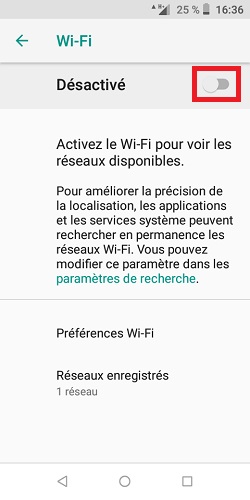
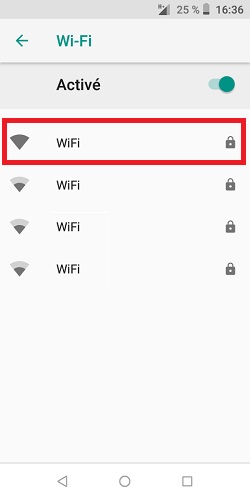
- Indiquez le mot de passe (clé Wi-Fi) de la box internet.
- Sélectionnez se connecter.
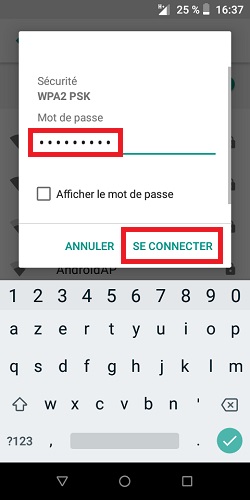
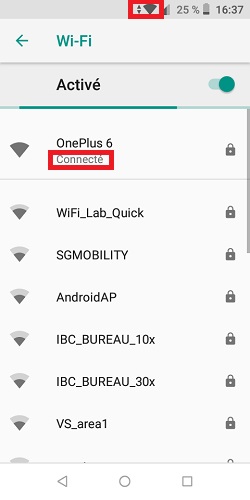
Vous êtes maintenant connecté.
Les applications indispensables ? TOP applications android
N’hésitez pas à consulter notre TOP applications
Activez la 3G ou 4G.
- Faites glisser l’écran de bas en haut, puis l’icone paramètres.
- Ensuite, sélectionnez le menu réseau et internet.
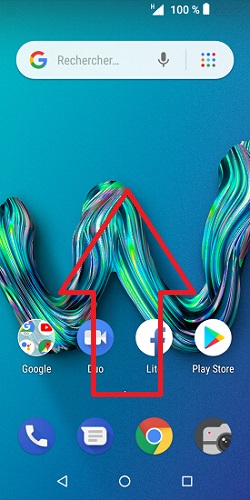
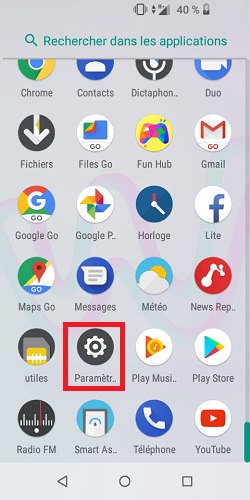
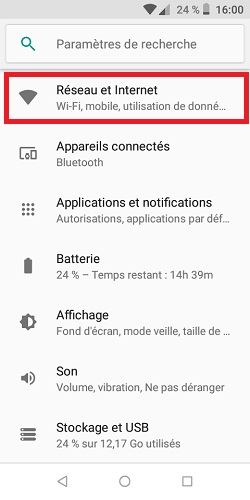
- Sélectionnez le menu réseaux mobiles puis le menu type de réseau préféré.
- Vérifiez que la 3G/2G mode auto soit bien activé.
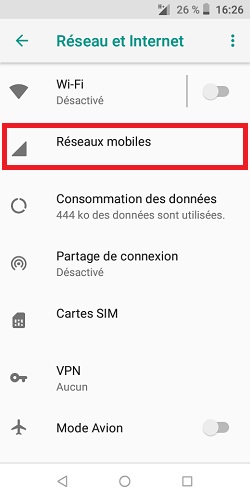
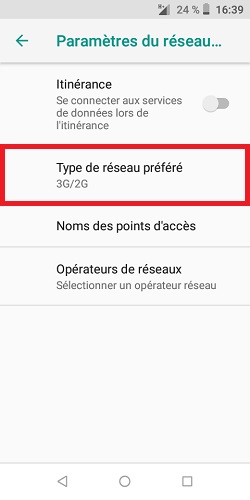
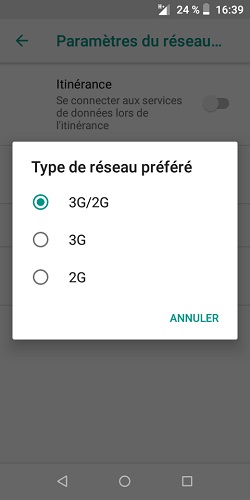
Maitrisez son smartphone ?Trucs & astuces android
N’hésitez pas à consulter nos Trucs & Astuces
Suivre et gérer sa consommation internet
Combien j’ai consommé de Go ?
Pourquoi ma connexion s’utilise aussi rapidement?
Vous pouvez suivre et vérifier votre consommation internet directement depuis le mobile.
- Faites l’écran de bas en haut, puis l’icone paramètres.
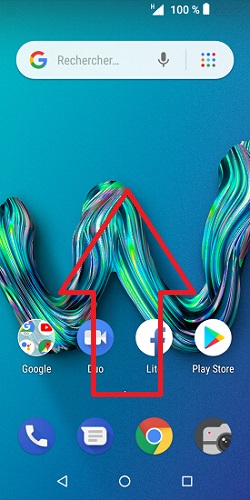
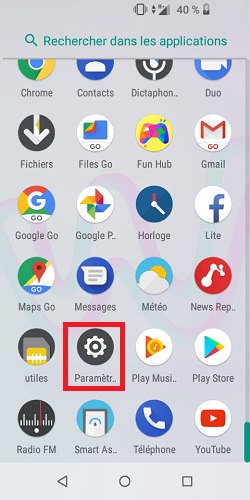
Régler le cycle d’utilisation des données.
- Ensuite, sélectionnez le menu réseau et internet.
- Puis le menu consommation des données.
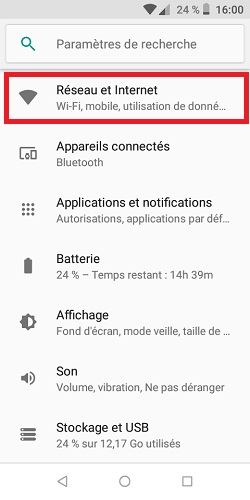

Régler le jour du renouvellement de forfait.
- Appuyez sur cycle de facturation, et à nouveau sur cycle de facturation.
- Choisissez le jour de remise à 0 de votre forfait.
- Le 1 du mois dans notre exemple.
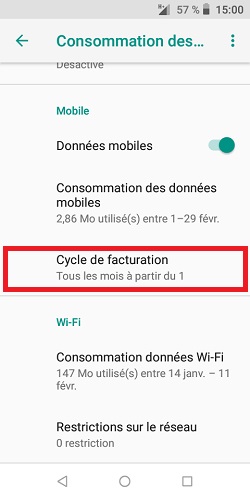
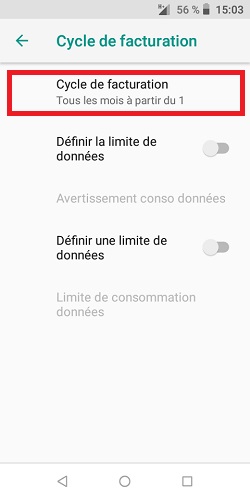
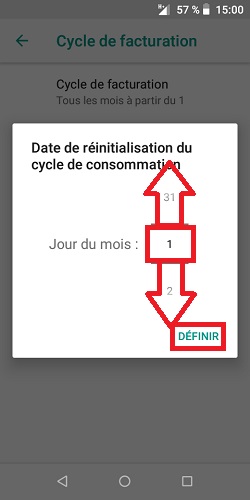
Définir une alerte et/ou un blocage de connexion internet.
- Appuyez sur cycle de facturation
- Définir la limite de données. : votre smartphone peux vous alerter une fois un quotas d’internet atteint.
- Activez le bouton puis réglez le seuil d’avertissement.
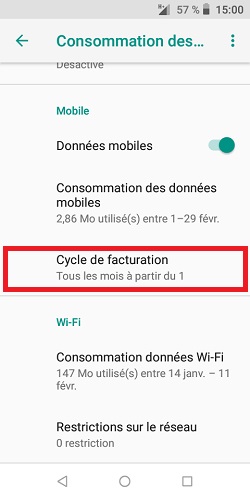
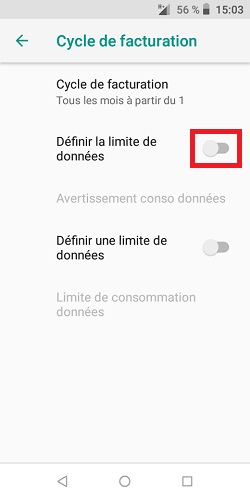
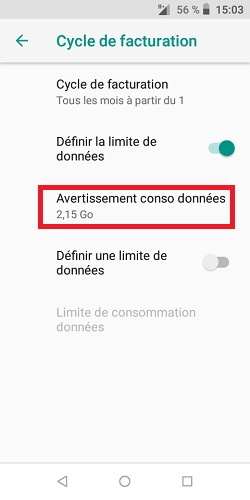
- Appuyez sur cycle de facturation
- Définir une limite données. : votre smartphone va bloquer votre connexion une fois la limite atteinte.
- Activez le bouton définir une limite données.
- Si vous avez un forfait avec 5Go vous pouvez mettre un blocage de connexion à 5Go.
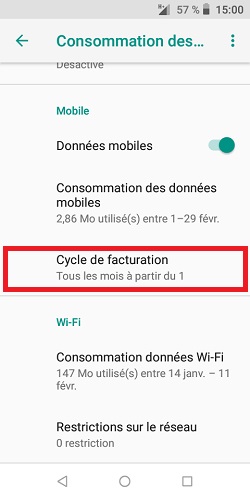
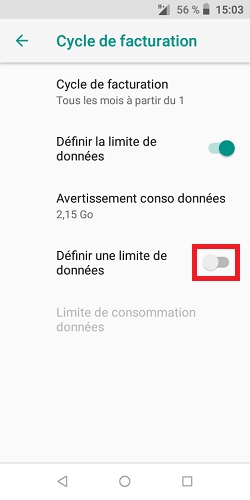
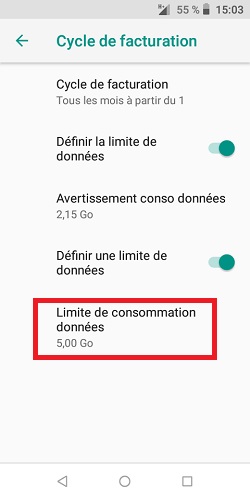
Données mobiles consommées et données par applications.
- Une fois le réglage du cycle établi.
- Vous pouvez visualiser les données consommées en tout.
- Ainsi que les données consommées par application.
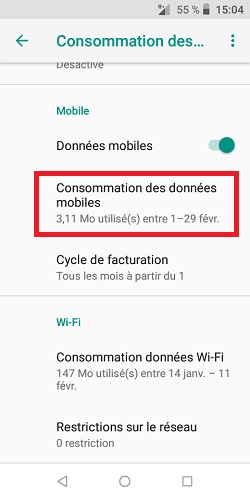
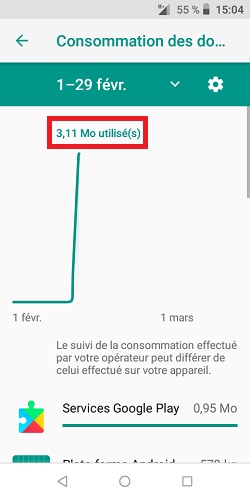
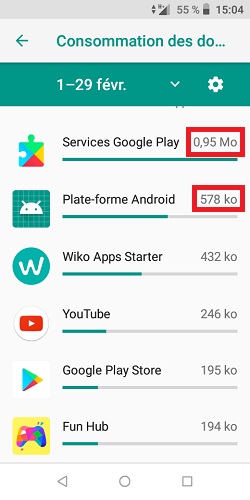
Testez votre réseau ? Applications Réseaux
N’hésitez pas à consulter notre TOP applications
Vider le cache de votre navigateur internet
- Sélectionnez l’icone chrome, puis les 3 points en haut, et le menu paramètres.
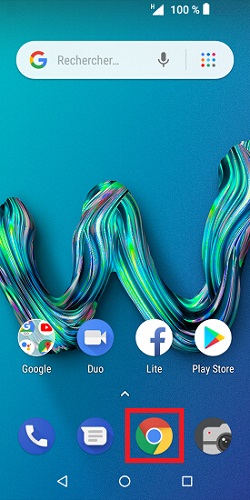
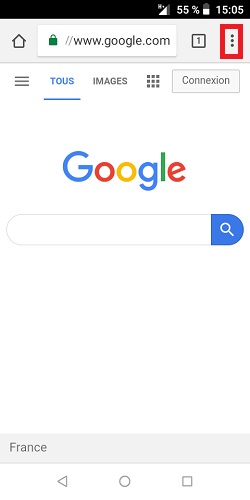
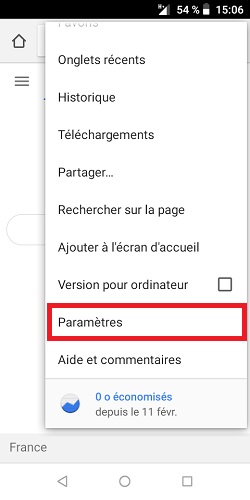
- Sélectionnez confidentialité, puis appuyez sur effacer les données de navigation.
- Sélectionnez toutes les périodes, puis effacer les données.
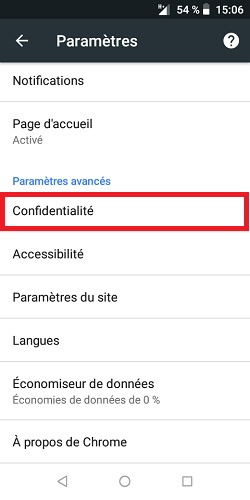
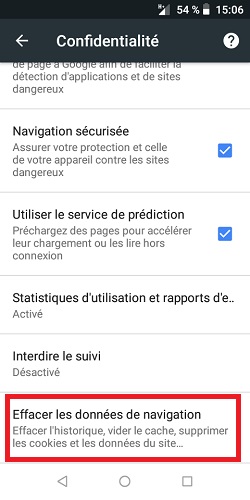
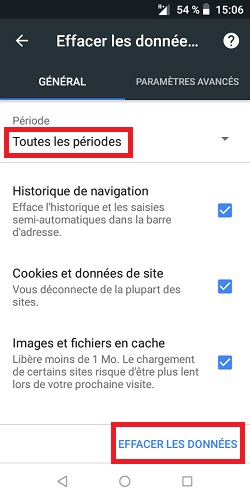
Partage de connexion (partage internet)
Vous pouvez utiliser la connexion 3G/4G de votre mobile sur un autre appareil ( PC, Tablette, smartphone).
- Faites glisser de bas en haut, puis l’icone paramètres.
- Ensuite sélectionnez le menu réseau et internet.
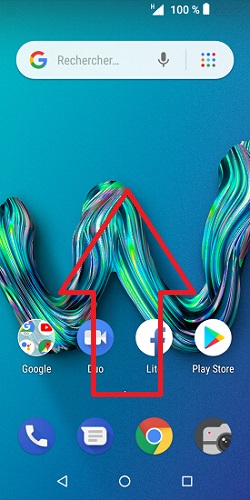
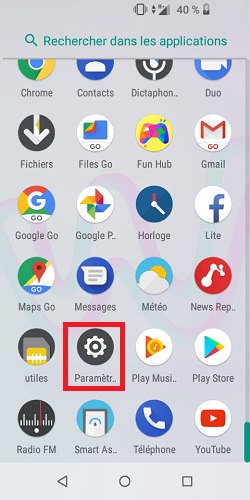
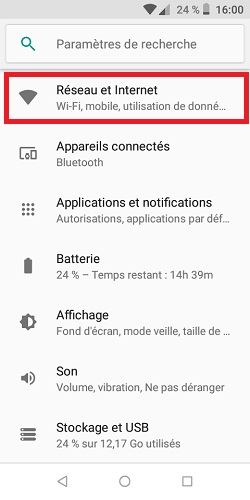
- Sélectionnez le menu partage de connexion.
- Ensuite, sélectionnez le menu Hotspot Wi-Fi.
- Activez le bouton.
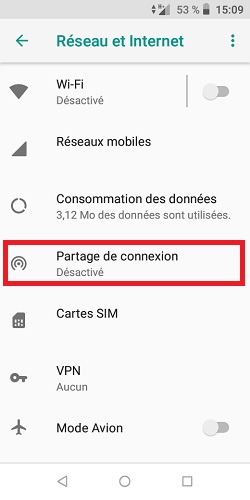
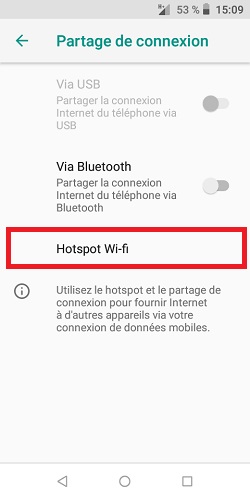
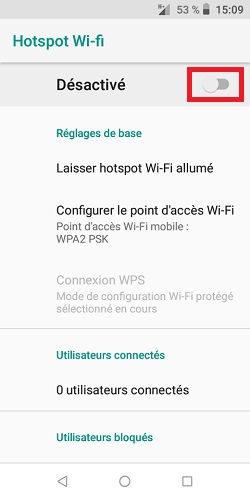
- Appuyez sur configurer le point d’accès Wi-Fi.
- Notez le nom du réseau (Wiko) et définissez un mot de passe.
- Appuyez sur enregistrer.
- Sur l’appareil que vous souhaitez connecter (PC, tablette, etc).
- Cherchez le réseau Wi-Fi portant le même nom et indiquez le mot de passe.
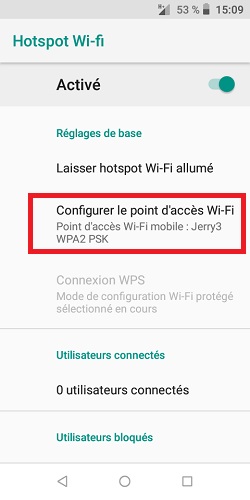
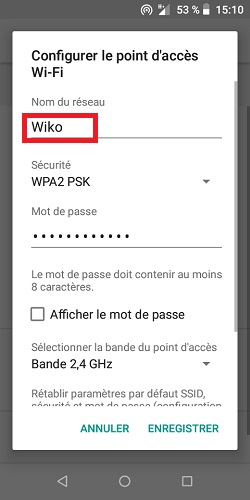
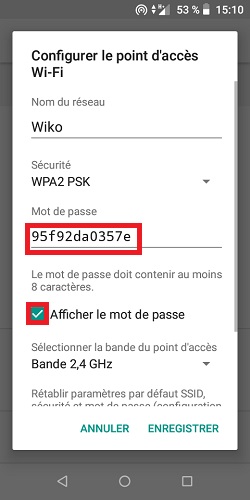
Une question ? Forum Mobidocs.
N’hésitez pas à consulter notre Forum